打印机打印纸张大小怎样设置 如何在打印机上自定义纸张大小
更新时间:2024-03-21 18:03:15作者:xtliu
打印机在打印纸张大小设置方面,通常可以在打印机设置中选择标准纸张大小,如A4、A5等,但有时候我们需要打印一些特殊尺寸的纸张,这时就需要在打印机上进行自定义纸张大小的设置。通过在打印机设置中选择自定义纸张大小选项,然后输入所需的纸张宽度和高度,就可以轻松地打印出符合特定尺寸要求的文件。这样的设置不仅可以满足个性化的打印需求,还可以提高打印效率和准确性。
方法如下:
1.在Windows桌面,依次点击“开始/设备和打印机”菜单项。
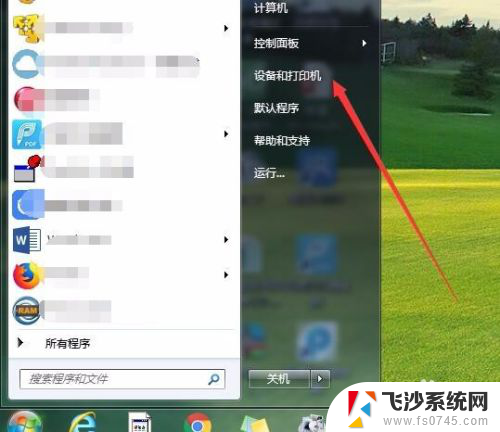
2.这时会打开设备和打印机的设置窗口,点击上面的工具栏上的“打印服务器属性”快捷链接。
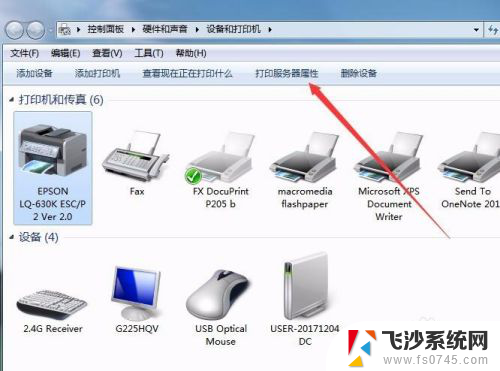
3.这时就会打开打印服务器属性窗口,在窗口中勾选“创建新表单”前面的复选框。
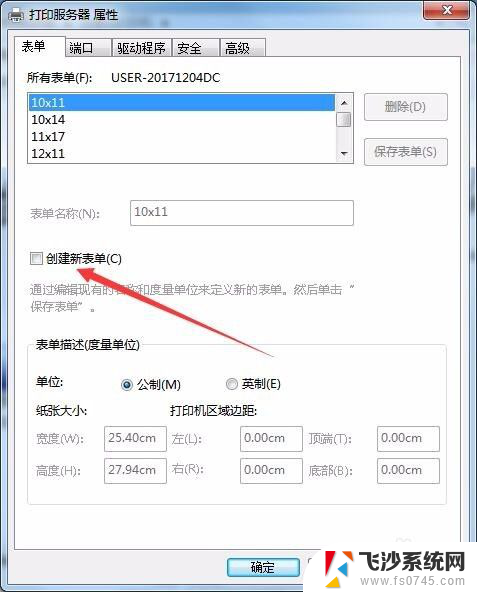
4.接下来就可以设置表单的名称,比如:出库单。然后自定义纸张的长度与宽度,同时还可以自定义打印区域,设置完成后点击“保存表单”按钮即可。
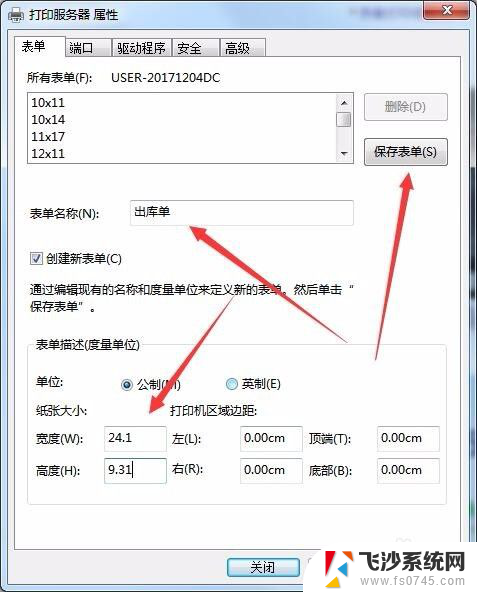
5.接下来右键点击打印机,在弹出菜单中选择“打印首选项”菜单项。
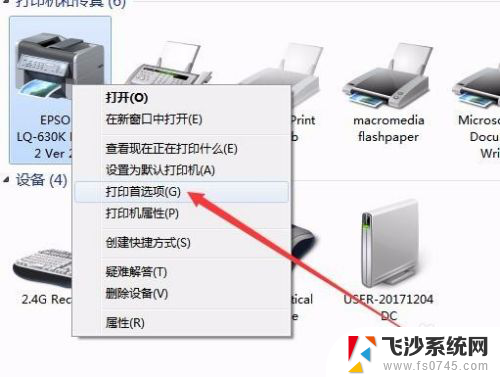
6.这时就会打开打印首选项窗口,点击右下角的“高级”按钮。
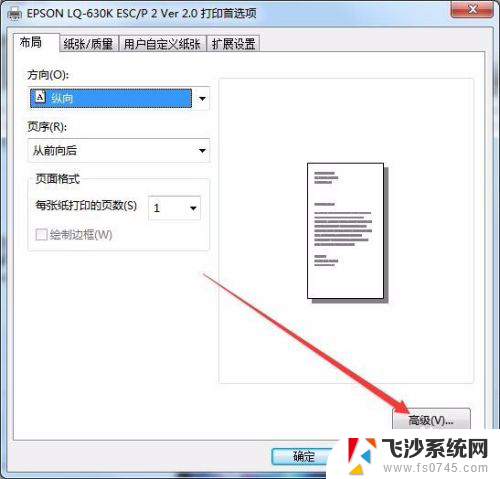
7.在打开的打印机高级选项窗口中,点击纸张规格下拉按钮。在弹出的下拉菜单中选择“出库单”菜单项。最后点击确定按钮。这样以后就可以使用方便的打印到该大小的纸张上了。
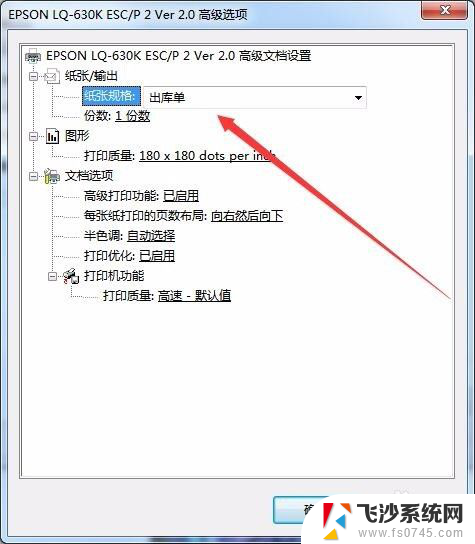
以上就是打印机打印纸张大小怎样设置的全部内容,有出现这种现象的用户可以根据以上方法来解决,希望对大家有所帮助。
打印机打印纸张大小怎样设置 如何在打印机上自定义纸张大小相关教程
-
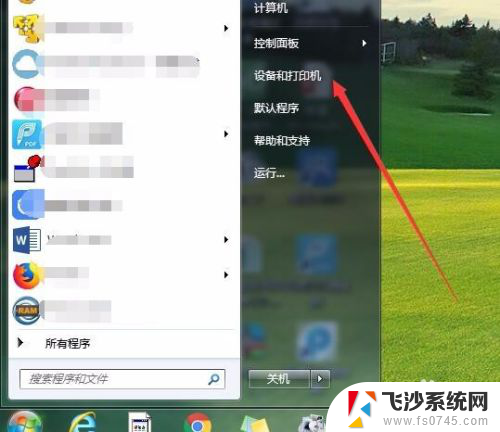 打印机自定义纸张大小怎么设置 如何在打印机上设置纸张规格
打印机自定义纸张大小怎么设置 如何在打印机上设置纸张规格2024-02-11
-
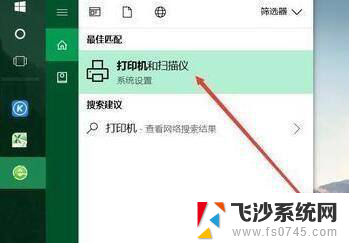 佳能ts3480打印机打印照片如何选择纸张大小 佳能打印机如何自定义打印纸张尺寸
佳能ts3480打印机打印照片如何选择纸张大小 佳能打印机如何自定义打印纸张尺寸2024-02-27
-
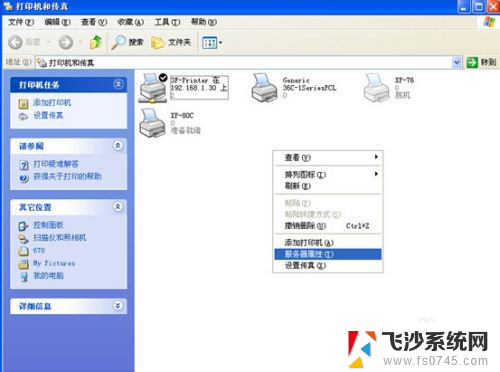 打印机怎么调纸张大小 打印机纸张尺寸设置步骤
打印机怎么调纸张大小 打印机纸张尺寸设置步骤2024-01-08
-
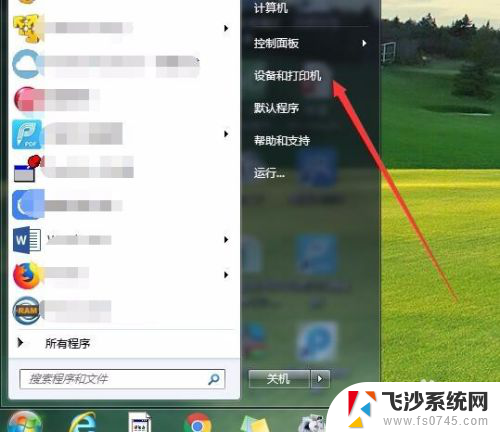 打印机怎么设置打印纸张规格 打印机如何设置特定纸张大小
打印机怎么设置打印纸张规格 打印机如何设置特定纸张大小2024-03-25
- 出货单打印纸张大小设置 设置打印机打印发货单的纸张大小
- 如何调打印机epson纸张大小 EPSON打印机纸张大小和规格设置指南
- 打印机如何增加打印的纸张类型 打印机怎么设置A4纸张大小
- 惠普打印机怎么调整打印大小 惠普打印机如何设置A4纸张大小
- epson打印机纸张设置 爱普生EPSON打印机如何设置纸张大小和规格
- 打印机怎么添加新纸张类型设置 打印机如何设置特殊纸张大小
- 电脑如何硬盘分区合并 电脑硬盘分区合并注意事项
- 连接网络但是无法上网咋回事 电脑显示网络连接成功但无法上网
- 苹果笔记本装windows后如何切换 苹果笔记本装了双系统怎么切换到Windows
- 电脑输入法找不到 电脑输入法图标不见了如何处理
- 怎么卸载不用的软件 电脑上多余软件的删除方法
- 微信语音没声音麦克风也打开了 微信语音播放没有声音怎么办
电脑教程推荐
- 1 如何屏蔽edge浏览器 Windows 10 如何禁用Microsoft Edge
- 2 如何调整微信声音大小 怎样调节微信提示音大小
- 3 怎样让笔记本风扇声音变小 如何减少笔记本风扇的噪音
- 4 word中的箭头符号怎么打 在Word中怎么输入箭头图标
- 5 笔记本电脑调节亮度不起作用了怎么回事? 笔记本电脑键盘亮度调节键失灵
- 6 笔记本关掉触摸板快捷键 笔记本触摸板关闭方法
- 7 word文档选项打勾方框怎么添加 Word中怎样插入一个可勾选的方框
- 8 宽带已经连接上但是无法上网 电脑显示网络连接成功但无法上网怎么解决
- 9 iphone怎么用数据线传输文件到电脑 iPhone 数据线 如何传输文件
- 10 电脑蓝屏0*000000f4 电脑蓝屏代码0X000000f4解决方法